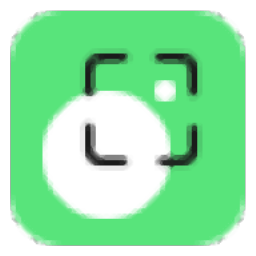
Movavi Screen Recorder(屏幕錄像軟件)
v22.2.0 免費版- 軟件大小:46.5 MB
- 軟件語言:簡體中文
- 更新時間:2023-06-07
- 軟件類型:國產軟件 / 媒體其它
- 運行環境:WinXP, Win7, Win8, Win10, WinAll
- 軟件授權:免費軟件
- 官方主頁:https://www.movavi.com/zh/
- 軟件等級 :
- 介紹說明
- 下載地址
- 精品推薦
- 相關軟件
- 網友評論
Movavi Screen
Recorder提供視頻錄制功能,通過這款軟件就可以對電腦上的內容錄制,從而保存MP4,例如在電腦開會,在電腦視頻聊天,在電腦玩游戲的時候就可以啟動這款軟件快速執行錄制,打開軟件會在電腦桌面右側區域顯示錄制軟件的懸浮工具,也可以在電腦托盤界面找到錄制工具,點擊快捷鍵F10就可以使用鼠標在電腦桌面選擇錄制的范圍,輕松記錄視頻,鼠標點擊的效果也可以在軟件上設置,音頻增強效果也可以在軟件設置,功能很多,需要就可以下載使用!

軟件功能
1、Movavi Screen Recorder支持區域錄制,可以隨時在電腦點擊F10啟動錄制
2、軟件會在電腦屏幕右側顯示,在電腦右側點擊錄制功能立即選擇一個區域錄制
3、支持剪切功能,錄制結束就可以對當前的視頻剪切
4、支持鼠標設置功能,您可以選擇錄制的過程顯示鼠標或者關閉鼠標
5、支持畫筆功能,使用畫筆就可以在屏幕上隨意書寫內容,添加標注
6、支持GIF保存功能,您也可以錄制幾秒鐘的視頻內容保存為GIF格式
7、支持音頻錄制功能,錄制的聲音可以直接保存MP3格式
8、Movavi Screen Recorder可以保存視頻為MP4、AVI、MKV、MOV
軟件特色
捲動式截圖
不再需要永無止境地擷取螢幕畫面了。利用捲動式截圖功能來擷取單一螢幕無法呈現的內容吧。
在影片上繪制圖形
錄制期間可以加上簡潔的指針和其他圖形。引導觀眾注意您想強調的部分,用最有效的方式來傳達資訊。
錄制排程器
提前準備的錄制計劃:長久以來最受人喜愛的錄制排程功能,終于又回到選單上了!只需按幾次按鈕,即可準時擷取所需的一切。
去除雜點
不必再擔心吵鬧的鄰居或同事了!全新的降噪功能將幫助您消除不必要的聲音。
使用方法
1、將Movavi Screen Recorder軟件直接安裝到電腦,點擊下一步
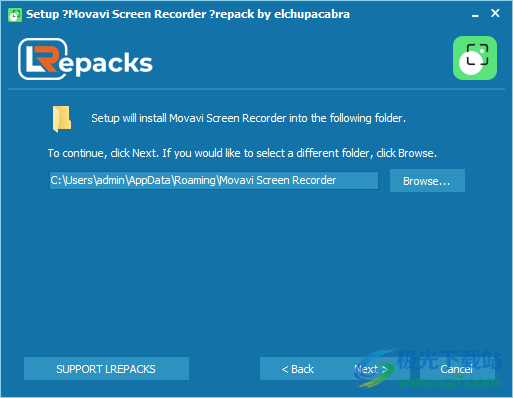
2、軟件會在電腦屏幕右側區域顯示,點擊錄制按鈕就可以選擇區域
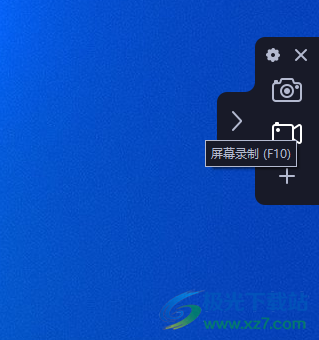
3、進入設置界面,顯示快捷鍵
開始/停止屏幕錄制F10
開始/停止音頻錄制Alt+F10
開始/停止網絡攝像機錄制Alt+Shift+F10
暫停/恢復錄制F9
獲取屏幕截圖F8
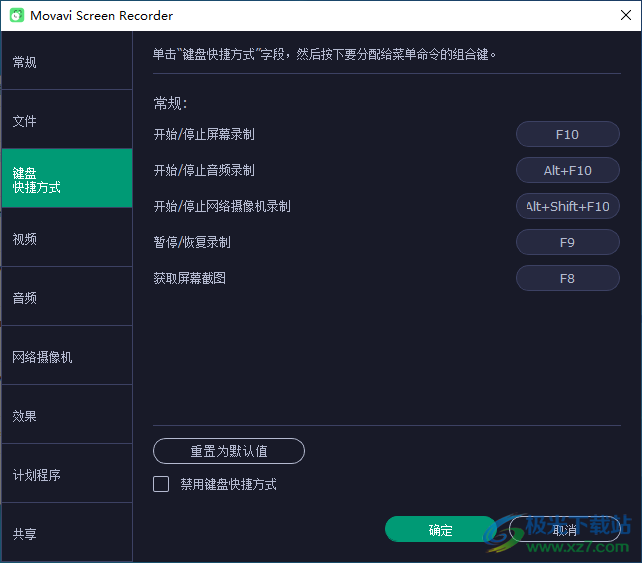
4、設置保存地址,可以自定義保存文件夾,可以設置截圖格式

5、網絡相機設置功能,如果有攝像頭就可以在這里選擇,在錄制過程中顯示網絡攝像機預覽

6、光標設置功能,可以設置鼠標點擊的效果,設置鼠標的顏色
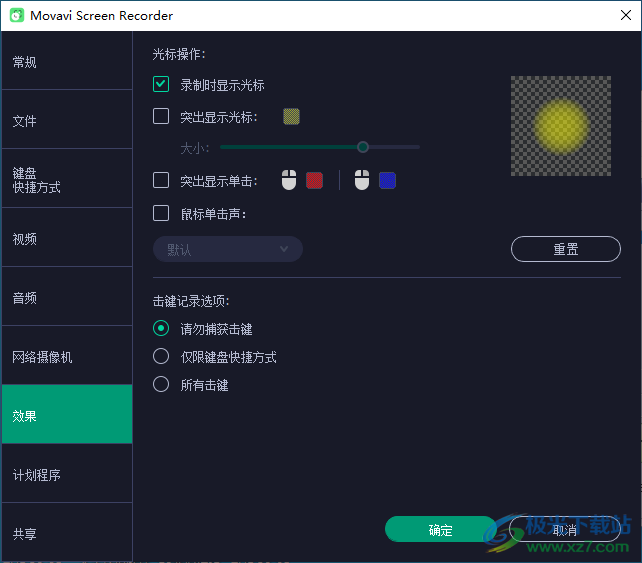
7、計劃錄制設置功能,可以在這里設置錄制的時長,可以設置錄制的時間
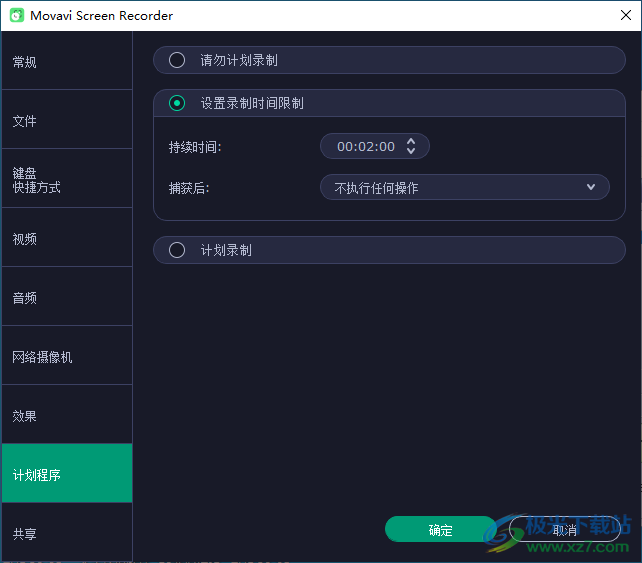
8、區域選擇完畢就可以點擊F10按鈕開始錄制,點擊F9可以暫停錄制

9、會顯示三秒鐘的倒計時,并且顯示快捷鍵提示
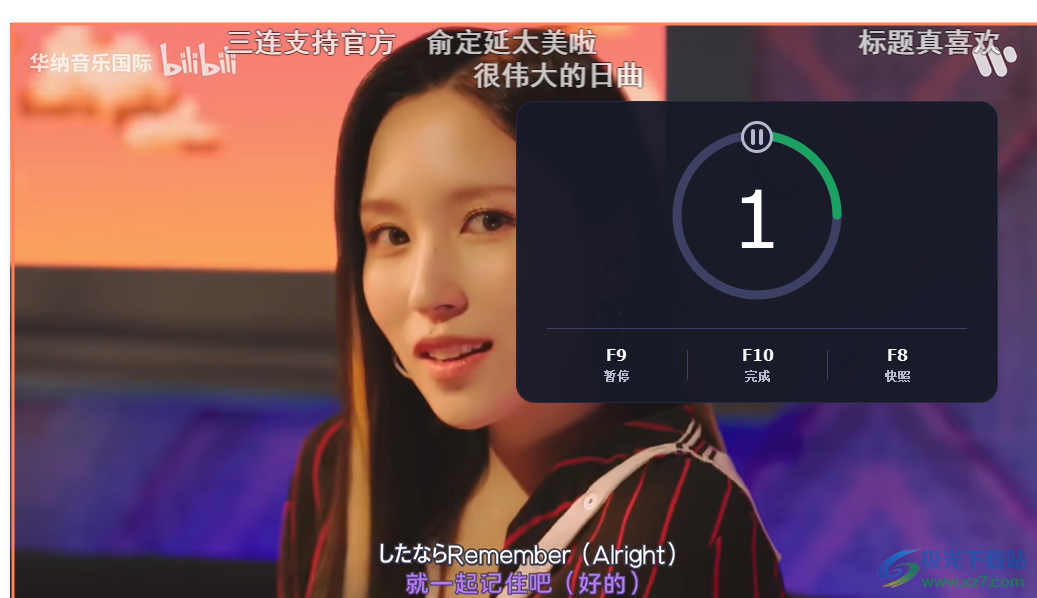
10、底部還提供畫筆功能,直接點擊畫筆就可以在屏幕上手寫內容
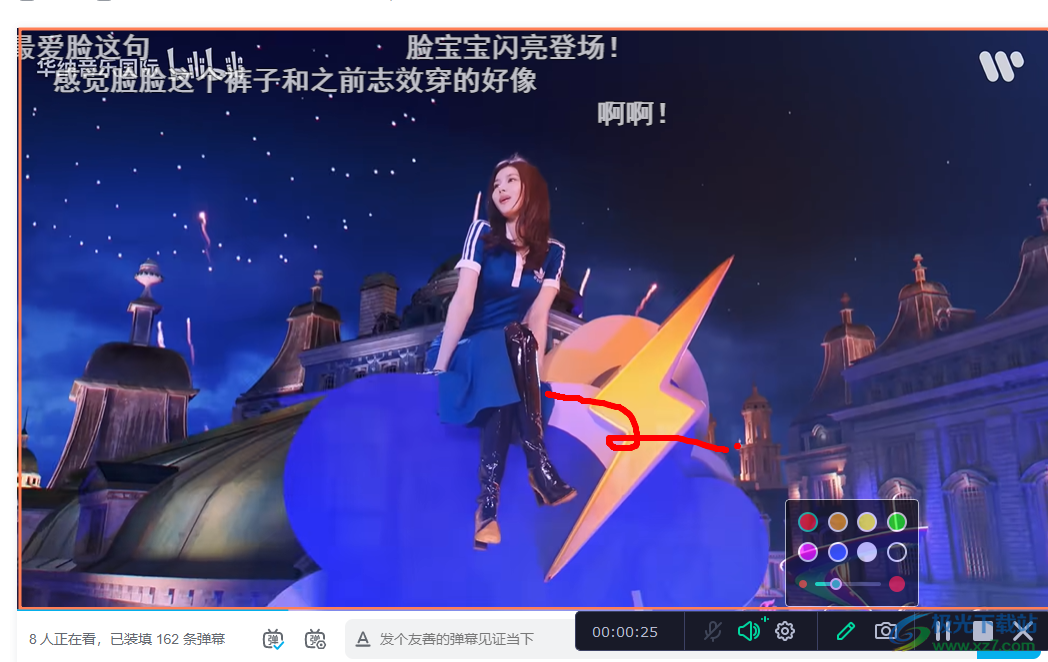
11、錄制完畢可以在軟件點導出功能,也可以點擊剪切按鈕分割視頻

12、支持MP4(H.264,AAC,與輸入相同)、AVI(H.264,MP3,與輸入相同)、GIF(GIF,上限544x306)

13、提示你的內容已經保存完畢,可以打開文件夾立即播放視頻

下載地址
- Pc版
Movavi Screen Recorder(屏幕錄像軟件) v22.2.0 免費版
本類排名
本類推薦
裝機必備
換一批- 聊天
- qq電腦版
- 微信電腦版
- yy語音
- skype
- 視頻
- 騰訊視頻
- 愛奇藝
- 優酷視頻
- 芒果tv
- 剪輯
- 愛剪輯
- 剪映
- 會聲會影
- adobe premiere
- 音樂
- qq音樂
- 網易云音樂
- 酷狗音樂
- 酷我音樂
- 瀏覽器
- 360瀏覽器
- 谷歌瀏覽器
- 火狐瀏覽器
- ie瀏覽器
- 辦公
- 釘釘
- 企業微信
- wps
- office
- 輸入法
- 搜狗輸入法
- qq輸入法
- 五筆輸入法
- 訊飛輸入法
- 壓縮
- 360壓縮
- winrar
- winzip
- 7z解壓軟件
- 翻譯
- 谷歌翻譯
- 百度翻譯
- 金山翻譯
- 英譯漢軟件
- 殺毒
- 360殺毒
- 360安全衛士
- 火絨軟件
- 騰訊電腦管家
- p圖
- 美圖秀秀
- photoshop
- 光影魔術手
- lightroom
- 編程
- python
- c語言軟件
- java開發工具
- vc6.0
- 網盤
- 百度網盤
- 阿里云盤
- 115網盤
- 天翼云盤
- 下載
- 迅雷
- qq旋風
- 電驢
- utorrent
- 證券
- 華泰證券
- 廣發證券
- 方正證券
- 西南證券
- 郵箱
- qq郵箱
- outlook
- 阿里郵箱
- icloud
- 驅動
- 驅動精靈
- 驅動人生
- 網卡驅動
- 打印機驅動
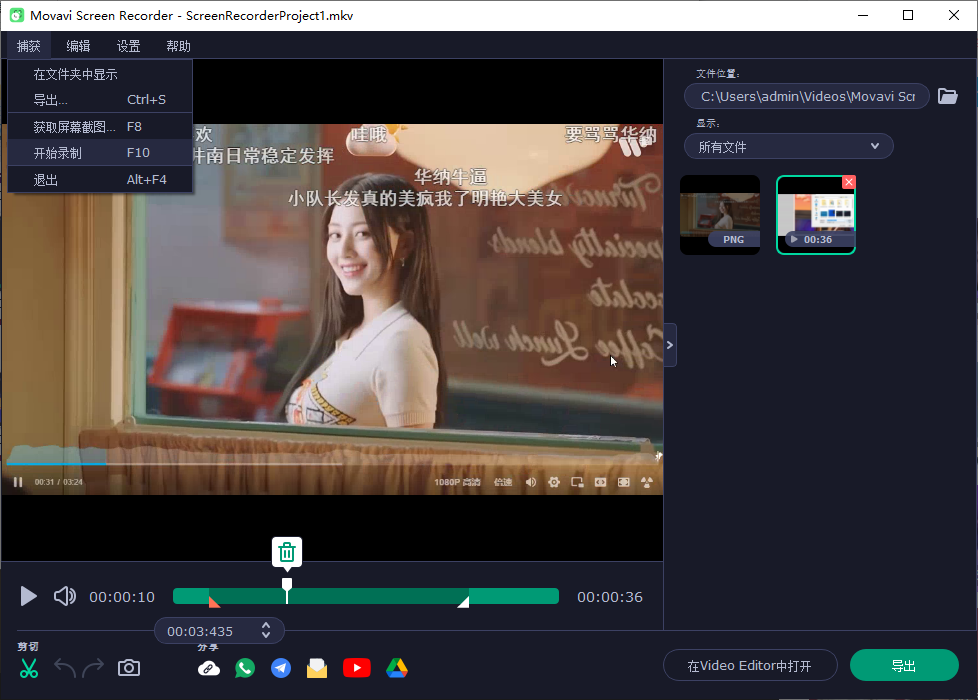
































網友評論